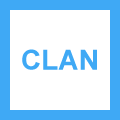コメント | 現在のコメント数:0件 |
カレンダー
| 日 | 月 | 火 | 水 | 木 | 金 | 土 |
|---|---|---|---|---|---|---|
| 1 | ||||||
| 2 | 3 | 4 | 5 | 6 | 7 | 8 |
| 9 | 10 | 11 | 12 | 13 | 14 | 15 |
| 16 | 17 | 18 | 19 | 20 | 21 | 22 |
| 23 | 24 | 25 | 26 | 27 | 28 | 29 |
| 30 |
アーカイブ
共同日記
【機能】友達機能について
| 公開範囲:Lv.2(全体に公開) | 更新日[2010/01/09 19:36] |
| カテゴリ: | ブログテーマ:DPTの機能/新機能紹介 |
 |
フィーカス DPTでコミュニケーションをとるときに役立つ機能として、「友達機能」があります。 ここでは、「友達機能」について紹介していきます。 友達機能とは? mixiでいえばマイミクシィのことですね。つまり、「自分の友達や、お気に入りの人を登録しておく機能」です。 友達登録をして友達(DPTではToCaGeフレンズといいます)にすれば、いろいろと便利なことができます。 友達機能で何が便利になる? ToCaGeフレンズに登録した人のブログは、自分のトップページに「ブログ最新情報」という形で掲載されます。よくブログを読む人を登録しておけば、その人がブログを書いたときにすぐにリンクから読むことができます。 また、登録した人は「ToCaGeフレンズ」として友達一覧に登録されますので、一覧からすぐにその人のページへ飛ぶことができます。 頻繁にやり取りをする人などは登録しておくとよいでしょう。 また、ほかの人のページにも「ToCaGeフレンズ」の一覧が掲載されているので、そこからつながりを深めていくという方法もあります。 さらに友達登録をした人限定で、DPTのアイテムをプレゼントする「プレゼント機能」が使えるようになります。 これを利用すれば、たとえばなかなか集まらないアバターのトレードなどを行うことができます。 友達登録のやり方 友達登録をしたい人のトップページに行き、「友達登録」を選択します。 すると、「○○さんを友達登録しますか?」というメッセージと、友達登録を行う相手にメッセージを送るためのフォームが表示されます。 メッセージを入れなくても友達申請を行うことができるみたいですが、できれば「○○なので友達登録をお願いします」など、申請を行った経緯を示しておくとよりスムーズに友達登録が行えるでしょう。 メッセージを入力したら「追加する」をクリックすれば申請完了です。 申請が行われた人には友達登録申請があった通知と、メッセージが送信されます。相手がそれを承認すれば、友達登録され、ToCaGeフレンズに追加されます。 友達申請がきたら? 自分が申請することもあれば、相手からこちらに友達申請してくることもあります。友達申請された場合、トップページに通知が来ますので、まずは相手やメッセージを確認しましょう。 友達申請をされた経緯を知っていたり、メッセージから申請に至った経緯が分かれば問題ないですが、あまりにも経緯が不明な場合は、少し調べてから承認するかどうかを判断したほうが良いでしょう。 申請を受ける場合は「申請を許可する」をクリックすれば、お互いのToCaGeフレンズのリストに登録されます。 もし面識のない人や申請の経緯が不明確で、友達にしたくない場合は「申請をお断りする」をクリックして断ると良いでしょう。 この際、送られたメッセージはどこにも保存されないので、保存したい場合は別途メモ帳などにコピー&ペーストをして保存しましょう。 友達申請を行うタイミングは? 友達機能はDPT内のコミュニケーションを図るためのツールですが、片っ端から友達申請をしていては、相手に怪しまれたり、信頼を失ったりします。以下の場合に友達申請を行ってみると良いでしょう。 ・コメントを行うことや私書箱のやり取りが多い場合 ブログが参考になる、私書箱でよく話をする、などの場合は、お互い登録しておくことでコミュニケーションが円滑に行えるでしょう。 ・リアルで友達、またはリアルで知り合い DPT上ではなく、実際に顔を知っている間柄であれば、友達申請に支障は無いでしょう。 ・DPTアイテムのトレードをしたい場合 アイテムのプレゼントは友達同士でしかできないため、トレードが成立したら申請をして見ましょう。 ただ、いきなり申請して「トレードしてください」といわれても相手も困ると思うので、たとえば私書箱やブログ上でやり取りを行ったあとに申請を行うと良いでしょう。 ・クランメンバーである場合 クランメンバーであれば、クラン上でのやり取りも多いでしょうから、登録しておくと便利でしょう。 ある程度申請をしたい経緯がはっきりしていれば、相手も安心して登録を行ってくれるでしょう。 ToCaGeフレンズリストの使い方 友達登録をした人は、トップページの右にある「ToCaGeフレンズ」に一覧されています。トップページには、最近ログインした順に最大6人まで表示されます。「友達一覧」をクリックすれば、登録している人全員を一覧できます。 友達の情報の一部として、すんでいる都道府県と、最近のログインした時間(どれくらい前にログインしたか)が表示されます。 一覧からクリックすることで、その人のトップページに飛ぶことができます。 また、しばらく交流していないなどの理由でリストからはずしたい場合は、「友達リストから削除」によりリストからはずすことができます。 今のところ上限は決められていないようですが、リストを整理したい場合などに利用するとよいでしょう。 DPTのアカウントを削除された場合、自動的にリストから削除されます。 今のところアカウント数が少ないため、「ちょっと便利になる機能」という位置づけにあるようですが、これからの機能やアカウント数によっては重要な機能になるので、今のうちに使いこなせるようにしておきましょう。 |
DuelPortal - tocage.jp Copyright(C) Shohoen Co.,Ltd. 2008-2025 All Rights Reserved.